Jak komprimovat WebM pod 50/25/10/5/2 MB bez vyrovnávací paměti
Velké stažené video soubory WebM znesnadňují sdílení a ukládání, což vede ke komprimaci videí WebM. Bez ohledu na to, zda chcete nahrávat videa online nebo vytvářet reklamní videa pro svůj web, WebM je skvělá volba. Tento formát videosouboru je vytvořen pro ukládání médií při zachování kvality. Ačkoli WebM obvykle přichází v menších velikostech, není nemožné nesetkat se s velkými velikostmi souborů WebM, možná ne velkými, ale ne menšími, než chcete. V této příručce se tedy dozvíte, jak komprimovat WebM 6 snadnými a rychlými způsoby.
Seznam průvodců
Nejlepší způsob, jak komprimovat videa WebM bez ztráty kvality 5 snadných způsobů, jak komprimovat WebM online [s omezeními] FAQsNejlepší způsob, jak komprimovat videa WebM bez ztráty kvality
Zatímco soubory WebM jsou známé tím, že ukládají vysoce kvalitní videa z webových prohlížečů, je možné komprimovat videa WebM bez ovlivnění kvality? Rozhodně! Můžete dosáhnout vysoce kvalitního komprimovaného videa pomocí AnyRec Video Converter . Program je zdaleka vynikajícím nástrojem pro úpravu, konverzi a kompresi videa. Ano, je to all-in-one software s mnoha funkcemi uvnitř Toolbox, včetně Video Compressor. Podporuje zmenšení velikosti souboru od 1 do 99 %. V opačném případě nastavte požadovanou velikost souboru. Bez kompromisů v kvalitě můžete pomocí programu efektivně komprimovat videa WebM.

Možnost zmenšit velikost souboru v procentech nebo můžete přímo nastavit vlastní velikost souboru.
Pokrývá mnoho výstupních formátů, včetně MP4, MOV, AVI, WMV atd.
Upravte rozlišení, datový tok, formát atd., abyste zachovali vysoce kvalitní výstup.
Prohlédněte si komprimované soubory WebM a snadno upravte parametry.
100% Secure
100% Secure
Krok 1.Po spuštění AnyRec Video Converter přejděte do "Toolbox". Poté najděte "Video Compressor" mezi všemi ostatními sadami nástrojů uvnitř; kliknutím na něj komprimujete videa WebM.
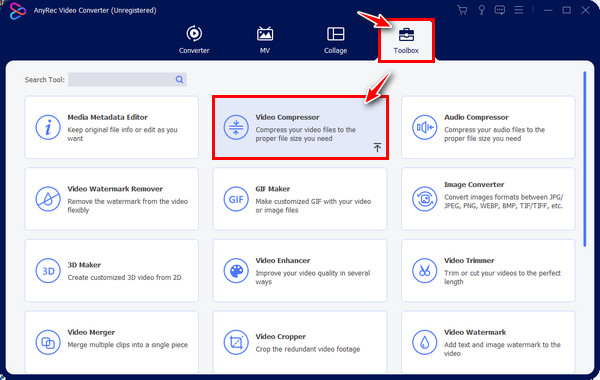
Krok 2.Importujte své WebM video do programu kliknutím na tlačítko "Přidat" uprostřed okna "Video Compressor". Jakmile přidáte, zatáhněte za "jezdec" "Velikost", abyste ji zmenšili o procento. Případně klikněte na tlačítka se šipkami "Nahoru/Dolů" nebo zadejte požadovanou velikost souboru v nabídce.
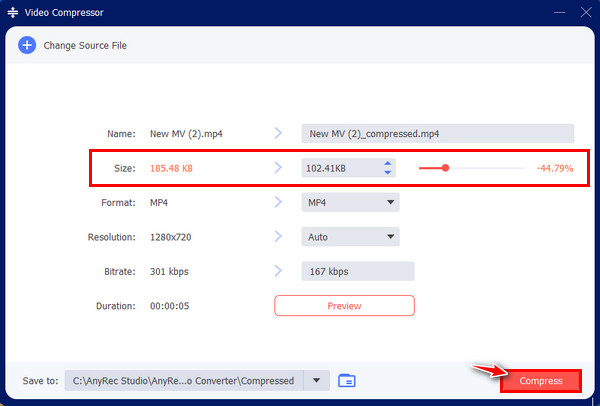
Krok 3Poté zadejte požadovaný formát, rozlišení, datový tok a název. Kliknutím na „Náhled“ nejprve zobrazíte komprimované video WebM, než kliknete na tlačítko „Komprimovat“.
100% Secure
100% Secure
5 snadných způsobů, jak komprimovat WebM online [s omezeními]
Kromě zmíněného kvalitního programu pro kompresi WebM videí nic nepřekoná bezplatné online kompresory, které dokážou bez námahy zmenšit velikost souborů vašich WebM souborů. Naštěstí jsou k dispozici tuny toho nejlepšího; některé jsou uvedeny níže.
Ponořte se nyní a podívejte se na vhodný kompresor WebM, který vám nejlépe vyhovuje.
1. FlexClip
Díky čistému a organizovanému rozhraní FlexClip, je mnohem jednodušší komprimovat videa WebM. Pouhým nahráním souboru WebM a stisknutím tlačítka Komprimovat získáte komprimované video WebM okamžitě! Po dokončení nabízí tento kompresor WebM možnosti, zda chcete stáhnout soubor WebM nebo provést další úpravy a přidat do videa jedinečné úpravy.
Nevýhody FlexClip:
- Omezené úpravy parametrů videa.
- Nepodporujte import videí ze služeb úložiště.
Krok 1.Vyhledejte ve svém prohlížeči FlexClip, přejděte do jeho „Nástroje“ a klikněte na „Komprimovat video“. Importujte své video WebM nyní přetažením nebo kliknutím na tlačítko „Procházet video“.
Krok 2.Nyní se zobrazí nastavení, kde můžete nastavit požadovanou kvalitu a rozlišení. Jakmile získáte, co chcete, klikněte na „Komprimovat nyní“ a spusťte bezplatnou kompresi WebM.
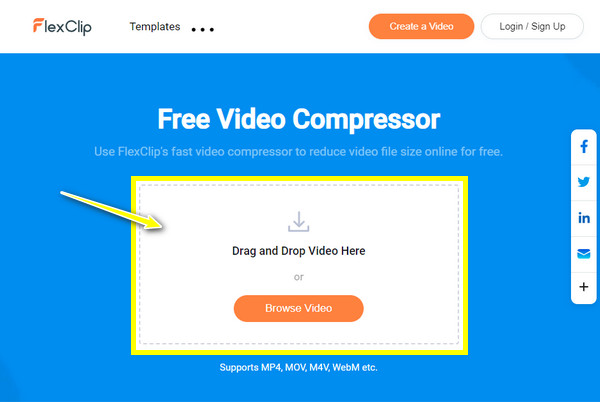
2. Media.io
Jedním z nejlepších online nástrojů, který má schopnost komprimovat videa WebM, je Media.io. Hodí se vždy, když potřebujete komprimovat na některém ze svých zařízení. Navíc kdokoli, s technickými znalostmi nebo bez nich, může rychle obsluhovat online nástroj. S tímto kompresorem WebM si můžete vybrat metodu, buď bitovou rychlost nebo velikost souboru. A stejně jako dříve zmíněné nástroje můžete zadat požadované rozlišení, upravovat soubory WebM, a více.
Nevýhody Media.io:
- Před zmenšením velikosti videa vyžadovat registraci.
- Někdy nemůže detekovat vaše video soubory WebM.
Krok 1.Spusťte vybraný webový prohlížeč a vyhledejte v něm Media.io WebM Compressor. Poté klikněte na „Vybrat soubory“ pro import a komprimaci videa WebM nebo použijte metodu přetahování nebo ukládání.
Krok 2.Po importu klikněte na tlačítko „Nastavení“ na pravé straně souboru a zobrazte další přizpůsobení, která můžete pro své video WebM nastavit. Po dokončení klikněte na "OK".
Krok 3Pokračujte k tlačítku "COMPRESS" pro zahájení komprese. Počkejte, až bude hotovo, a kliknutím na „Stáhnout“ uložte komprimovaný WebM.
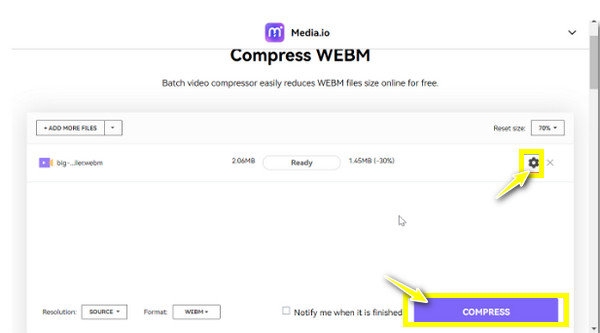
3. XConvert
Ve srovnání se dvěma zmíněnými online nástroji XConvert není mnoho známo, ale může komprimovat videa WebM volně. Tento kompresor WebM se vyznačuje rychlostí komprese, ať už používáte Windows, Mac, Linux nebo jiné. Dodává se také s přímočarým procesem, kdy stačí pouze importovat video a nechat XConvert udělat své kouzlo.
Nevýhody Compressify:
- Hlavní rozhraní není dostatečně přitažlivé, aby přilákalo uživatele.
- Načtení video souborů může trvat déle.
Krok 1.Po vstupu na oficiální stránku XConvert vyberte mezi jeho dalšími nástroji „Video Compressor“. Poté klikněte na „Přidat soubory“ a importujte své video WebM.
Krok 2.Nyní můžete upravit kodek rozšíření výstupu a vybrat způsob komprese níže. Pokud jste spokojeni, klikněte na „Komprimovat“ a zmenšíte tak své WebM video.
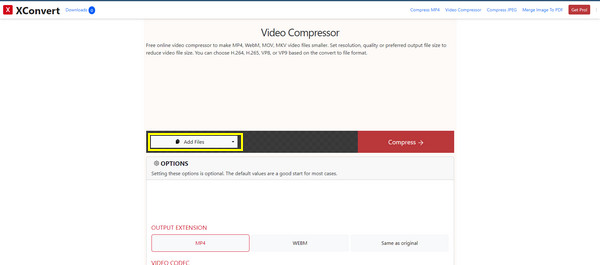
4. VEED.IO
VEED.IO je vynikající kompresor WebM, který umí zmenšit velikost videa aniž by byla ohrožena původní kvalita. Pomocí něj můžete komprimovat videa WebM s rozsáhlými možnostmi pro zadání požadovaných nastavení. Funguje to dobře i bez registrace. Určitě zažijete rychlejší a plynulejší nahrávání a stahování. Navíc nebudete potřebovat nic ke stažení ani žádnou jinou aplikaci, abyste mohli používat VEED.IO ke snížení WebM videí.
Nevýhody VEED.IO:
- Omezená podpora typů souborů.
- Umožňuje sdílet video soubory až do velikosti 2 GB.
Krok 1.Navštivte "VEED.IO Compressor" ve zvoleném webovém prohlížeči. Poté kliknutím na „Komprimovat video“ spusťte postup.
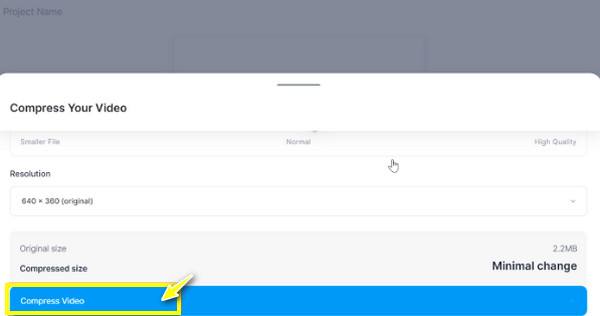
Krok 2.Kliknutím na „Nahrát soubor“ importujete video WebM, které chcete komprimovat. Nebo přetáhněte video WebM nebo jej nahrajte ze služby cloudového úložiště.
Krok 3Poté se zobrazí stránka nabídky, kde nastavíte požadované nastavení výstupu. Jakmile je vše vyřešeno, klikněte na „Komprimovat video“.
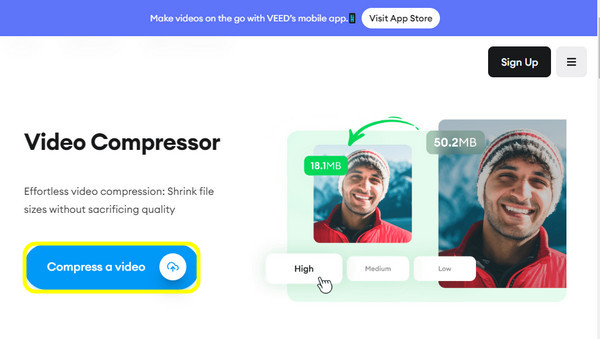
5. VideoMenší
Konečně máte Video Menší tady. Stejně jako ostatní kompresory poskytuje tento online kompresor WebM jednoduché rozhraní, které zaručuje, že si s komprimací videí může užít kdokoli a nebude mít potíže. Kromě toho, že můžete komprimovat WebM, můžete v nástroji škálovat a zmenšovat šířku videa. Také je zde možnost použít nízkou úroveň komprese pro zachování vysoké kvality, kterou chcete pro vaše WebM video.
Nevýhody VideoSmaller:
- Lze přidat maximálně 500 MB souborů.
- Nabídka omezených možností úpravy parametrů.
Krok 1.Zadejte hlavní stránku „VideoSmaller“. Poté kliknutím na ovládací prvek "Procházet" otevřete video WebM, které chcete komprimovat.
Krok 2.Pokud si přejete, určete nastavení pro zmenšení šířky videa a tichého zvuku. Poté klikněte na „Nahrát video“, abyste získali komprimovaný soubor WebM.
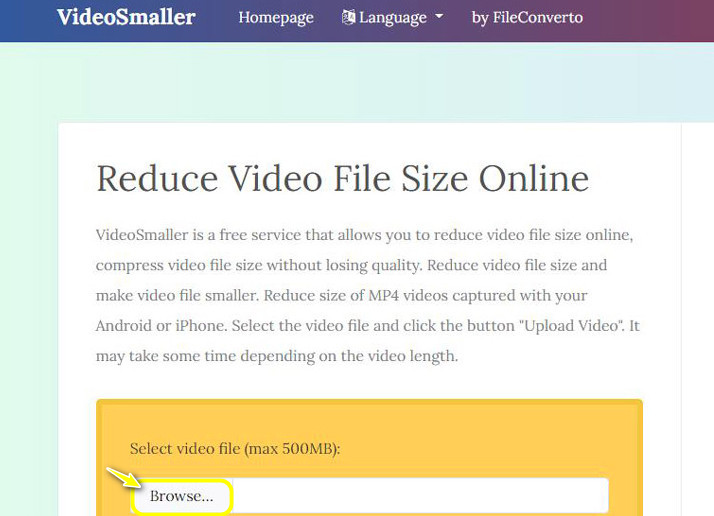
Časté dotazy o tom, jak komprimovat WebM pro streamování a sdílení
-
Kdy budu muset provést kompresi WebM?
Ke snadnému stahování a ukládání souborů WebM je nutná komprimace videa. Komprese jakýchkoli videí je o zmenšení velikosti souboru při zachování původní kvality,
-
Je WebM pro streamování videí lepší než MP4?
Záleží na tom, jak se vaše video používá. Pro streamování videí je WebM ideální volbou, protože je vysoce kompatibilní s prohlížeči. Zatímco pro kvalitní přehrávání a kompatibilitu s mnoha zařízeními a platformami je MP4 nejlepší.
-
Mohu dávkově komprimovat soubory WebM?
Ano. Videa WebM můžete dávkově komprimovat pomocí vhodného nástroje. Naštěstí některé ze zde zmíněných dnes umí dávkově komprimovat videa, jako je VEED.IO.
-
Mohu komprimovat soubory WebM a poté je upravit?
Ano. Soubory WebM můžete komprimovat pomocí vhodného nástroje, jako je spolehlivý kompresor WebM. Některé ze zmíněných nástrojů jsou schopné upravovat videa, zejména zmíněný program.
-
Lze videa WebM nahrávat na YouTube?
Ano. YouTube přijímá formát WebM; načítání však může trvat dlouho. Zvažte tedy MP4 pro snadný proces nahrávání, který je funkční se všemi přehrávači a platformami.
Závěr
A je to! Tento příspěvek vám poskytuje nejlepší nástroje pro snadné zmenšení velikosti WebM. Pokud to raději děláte online, můžete mít pět online kompresorů WebM. AnyRec Video Converter je však pro vás nejlepší volbou pro více úprav a nastavování parametrů. Kromě komprimace souborů WebM vám může pomoci převést WebM na MP4, upravujte svá videa rotováním, ořezáváním, přidáváním efektů a dalšími. Poté určete rozlišení, formát, název atd. Stáhněte si ji ještě dnes, protože při jejím používání budete ještě více ohromeni.
100% Secure
100% Secure
